So spielen Sie DVDs und Blu-rays auf der Sony PlayStation 4 ab
Heute haben wir mehr Möglichkeiten, uns zu unterhalten als je zuvor. Die Play Station 4 von Sony ist beispielsweise eine der beliebtesten Spielkonsolen. Tatsächlich ist sie ein vielseitiger Unterhaltungsknoten, der eine Vielzahl von Erlebnissen jenseits des Spielens bietet. In diesem Handbuch erfahren Sie, ob die PS4 DVDs abspielen kann und wie Sie sie verwenden. PS4 als DVD-Player einschließlich Kompatibilität, Einrichtung und möglichen Einschränkungen.
Führerliste
Kann PS4 DVDs abspielen? So spielen Sie DVDs auf PS4 ab Häufig gestellte Fragen zum PS4-DVD-PlayerKann PS4 DVDs abspielen?

Ja, PS4 ist mit einem DVD-Player ausgestattet, mit dem Benutzer DVDs und Blu-rays direkt auf ihren Konsolen ansehen können. Sobald die Disc-Wiedergabefunktion aktiviert ist, können Sie Disc-Inhalte problemlos auf Ihrer Spielkonsole genießen und die 4K-Spiele die Sie gekauft haben. Beachten Sie, dass die von PS4 unterstützten Disc-Typen Folgendes umfassen:
Blu-ray-Discs wie BD-R/RE und BD-ROM.
DVDs, wie DVD-ROM, DVD-R/RW und DVD+R/RW.
Bei einer Dual-Disc mit einer Standard-DVD-Seite und einer Audioseite kann die PS4 nur die DVD-Seite abspielen.
PS4 kann urheberrechtlich geschützte BDs kontinuierlich abspielen, wenn Ihre Konsole mit dem Internet verbunden ist und den Verschlüsselungsschlüssel für AACS automatisch erneuert.
Beachten Sie, dass die PS4 keine CDs, BD-R/RE XL, 8-cm-Discs, gesprungene oder verformte DVDs oder beschädigte Discs abspielen kann.
So spielen Sie DVDs auf PS4 ab
Die Funktion zur Disc-Wiedergabe ist ab Software 1.50 verfügbar. Außerdem müssen Sie die Funktion beim ersten Mal über eine Internetverbindung aktivieren. Außerdem ist die DVD-Wiedergabe auf PS4 ziemlich einfach.
Schritt 1Verbinde deine PS4 mit einem WLAN-Netzwerk. Navigiere zu „Einstellungen“, „Systemsoftware-Update“ und aktualisiere die Software auf die neueste Version.
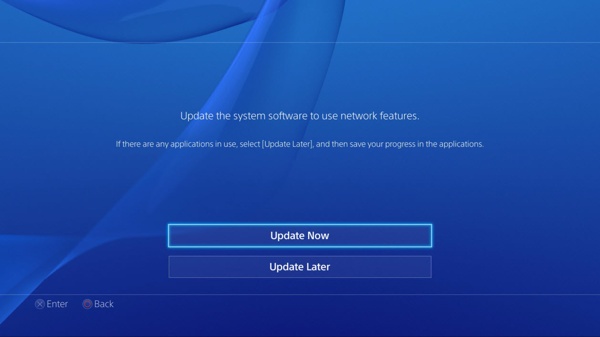
Schritt 2Legen Sie die Medien-DVD in den Disc-Steckplatz ein und wählen Sie die Disc aus dem Inhaltsbereich aus, um die DVD-Wiedergabe auf PS4 zu starten.

Schritt 3Wenn die Disc nicht automatisch erkannt wird, gehen Sie zur Registerkarte „Bibliothek“, wählen Sie „Disc“ und wählen Sie die Disc aus. Drücken Sie die Schaltfläche „Wiedergeben“.
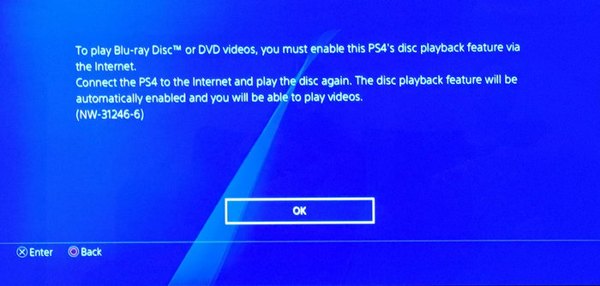
Schritt 4Mit der Taste „X“ können Sie die DVD-Wiedergabe auf der PS4 starten oder pausieren. Zum schnellen Vor- oder Rücklauf halten Sie die Tasten „L2“ oder „R2“ gedrückt. Mit der Taste „PS“ können Sie die Wiedergabe stoppen.
Bonus-Tipp: Beste Möglichkeit, DVDs für PS4 zu rippen
Wenn Ihre DVD nicht auf der PS4 abgespielt werden kann, besteht die einfachste Lösung darin, die Disc in digitale Videos umzuwandeln und sie über USB auf der PS4 abzuspielen. Ab diesem Punkt empfehlen wir 4Easysoft DVD Ripper. Es kann die Arbeit erledigen, ohne dass technische Kenntnisse erforderlich sind. Das macht es zu einer guten Wahl für Anfänger.

Rippen Sie Medien-DVDs zum Abspielen auf PS4.
Verwenden Sie KI, um die Ausgabequalität zu verbessern.
Beschleunigen Sie den Vorgang mit GPU-Beschleunigung.
Unterstützt eine Vielzahl von Videoformaten und tragbaren Geräten.
Retuschieren Sie DVD-Videos mit atemberaubenden Effekten.
100% Sicher
100% Sicher
So rippen Sie eine DVD zum Abspielen auf PS4
Schritt 1Starten Sie den besten DVD-Ripper für PS4, nachdem Sie ihn auf Ihrem PC installiert haben. Es gibt eine weitere Version für Mac-Benutzer. Legen Sie eine Video-DVD in Ihr DVD-Laufwerk ein. Klicken Sie auf das Menü „DVD laden“, erweitern Sie es, wählen Sie „DVD-Disk laden“ und wählen Sie Ihr Laufwerk aus.

Tipps
Wenn Sie nur bestimmte Titel rippen möchten, klicken Sie auf die Schaltfläche „Vollständige Titelliste“ und aktivieren Sie die Kontrollkästchen neben den gewünschten Titeln.
Schritt 2Wählen Sie auf der rechten Seite unbedingt „In Video/Audio rippen“ aus. Klicken Sie oben rechts auf das Menü „Alles rippen in“, um den Profildialog zu öffnen. Gehen Sie zur Registerkarte „Gerät“, wählen Sie die Marke Ihrer Spielekonsole und das richtige Modell aus. Anschließend optimiert der DVD-Ripper die Ausgabeeinstellungen. Sie können sie auch anpassen, indem Sie auf die Schaltfläche „Einstellungen“ klicken.

Schritt 3Klicken Sie abschließend auf die Schaltfläche „Alles rippen“ in der unteren rechten Ecke, um sofort mit dem Rippen der DVD für die Wiedergabe auf PS4 zu beginnen. Wenn dies abgeschlossen ist, finden Sie das Video im Verzeichnis im Feld „Speichern unter“.

Schritt 4Verschieben Sie die gerippten DVD-Videos auf einen USB-Stick. Stecken Sie den USB-Stick dann in die PS4 und spielen Sie sie mit einer Videoplayer-App ab. Sie können auch 4K-Filme ansehen mit einem USB.
Häufig gestellte Fragen zum PS4-DVD-Player
-
Kann PS4 VCDs abspielen?
PS4 kann DVDs und Blu-ray-Discs abspielen, aber keine CDs.
-
Kann eine normale PS4 4K-Filme abspielen?
Ein PS4 Pro-Benutzer kann nach der Einrichtung Spiele und Filme in 4K abspielen. Normalen Benutzern ist es nicht gestattet, 4K-Filme direkt auf der PS4 abzuspielen.
-
Warum spielt meine PS4 keine DVDs ab?
Überprüfen Sie zunächst die unterstützten Disc-Formate und stellen Sie sicher, dass Ihre DVDs kompatibel sind. Stellen Sie außerdem sicher, dass die Disc-Wiedergabefunktion auf Ihrer Spielekonsole aktiviert ist. Außerdem können Discs aufgrund von Kratzern und Staub nicht abgespielt werden.
Abschluss
In diesem Handbuch erfahren Sie, wie Sie DVDs auf deiner PS4 abspielen. Dank des integrierten DVD-Laufwerks kann die PS4 sowohl DVDs als auch Blu-rays lesen. Abgesehen von der ersten Aktivierung sind keine komplizierten Schritte nötig, um Ihre DVD-Filme zu genießen. 4Easysoft DVD Ripper ist eine einfache Lösung, wenn eine DVD auf Ihrer Spielekonsole nicht funktioniert. Weitere Fragen? Bitte schreiben Sie sie unten auf.
100% Sicher
100% Sicher



